
ウズダイレクト2で紹介した機能を大解説!
2024年5月12日20:00~ ウズ公式YouTubeチャンネルにて配信した「ウズダイレクト2 ~マダミス制作ツール ウズスタジオ大解剖スペシャル~」。そこでは、ウズスタジオで実現できるあらゆるギミックを実際の画面を映しながらご紹介しました。
本記事では、配信で紹介した機能を画像と共に解説いたします。
ウズとは?
ウズは、スマホ1つでマダミスを楽しめるマダミス通話アプリです。
マダミスを遊ぶのに必要な要素として、メンバー募集、進行管理、全体会議・密談、テキスト配布、手がかり配布、投票、分岐処理などがありますが、それら全てをアプリで解決できるのが最大の特徴です。
2024年5月時点で500作品以上が掲載されています。
ウズスタジオとは?
ウズスタジオは、ウズの運営元が開発しているシナリオ制作ツール(利用は完全無料)です。
ウズスタジオで作成したシナリオは、審査を経て、ウズにて公開することができます。
オープニングやエンディングの読み合わせ、キャラクターテキスト、手がかり調査、密談を含む議論、投票、投票や選択による分岐など、一般的なマダミスに必要なものは全て作成できるようになっています。
入力・作成した内容がそのままウズに反映され、アプリ上で遊べるようになるのがポイントです。
○はじめに
本記事では具体的なキャラクター名や手がかりが出てきますが、それらは全て、説明用に作成した「実際には存在しないシナリオ」から引用しています。
どこかでリリースされているシナリオのネタバレは一切含みませんので、ご安心ください。
①動画を差し込む機能
ウズスタジオでは、任意のタイミングで作中に動画を差し込む設定ができます。操作はとても簡単です。
0.好きなツールで動画を作成する
1.ウズスタジオに動画をアップロードする
2.再生条件を設定する
動画を流すタイミングだけでなく、再生対象キャラクターの設定もあるので、キャラクターごとに異なる動画を流すこともできます。

②調査系機能
トークンを使った山札調査、パスワードアクションによる入力内容の判定などマダミスでよくある調査系の演出も、ウズスタジオなら簡単に!
まずは山札調査の設定方法から。山札調査は1つ1つの「手がかり」と、それをまとめた「山札」、山札を引く際に使用する「トークン」で構成されています。
手がかりは基本的に以下の5つを設定します。
1. 画像をアップロードする
2. タイトル(何についての情報かを示す言葉)を決める
3. タグを設定する
4. 内容を記入する
5. 公開・共有・譲渡ができるかどうかを決める

続いて、山札を以下の手順で設定します。
1. タイトルを決める
2. 説明文を入力する
3. 消費するトークンとその個数を決める
4. 山札の中に入れる手がかりを一覧から選択する
5. 配布方法(取得した人だけに見えるのか、引いた瞬間に全体公開されるのか等)を決める
6. 調査できるキャラクターあるいは条件を設定する
トークンは別の画面から2枚目の画像のように「配布するタイミング」、「配布対象」、「配布数」を設定します。今回の例では、探偵キャラクターだけに配布しています。
また、今回は山札調査の際に調査トークンが1つずつ消費されるように設定していますが、EXカードや特殊カードなどの取得の際に2つずつ消費されるようにしたり、トークン消費のない山札にしたりすることもできます。

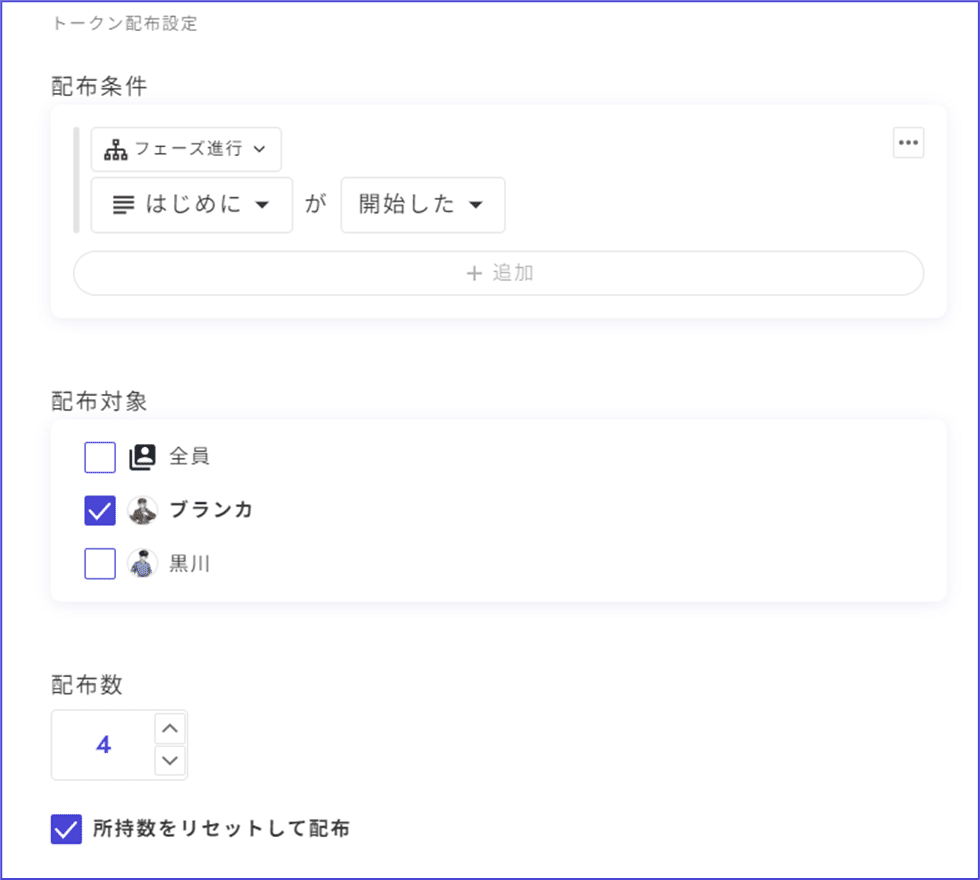
動画の例では山札から手がかりを取得した後、その情報を元に「聞き込みをする人物名」を入力しています。ここで使用しているのがパスワードアクションです。
「青山」と入力すると「青山への聞き込み」というフェーズに移動、「黒川」と入力すると(この時点で黒川は容疑者ではないので)聞き込みができない旨の通知が送られるだけとなっています。
「青山/あおやま」のような表記揺れや複数の回答にも対応できるようになっています。
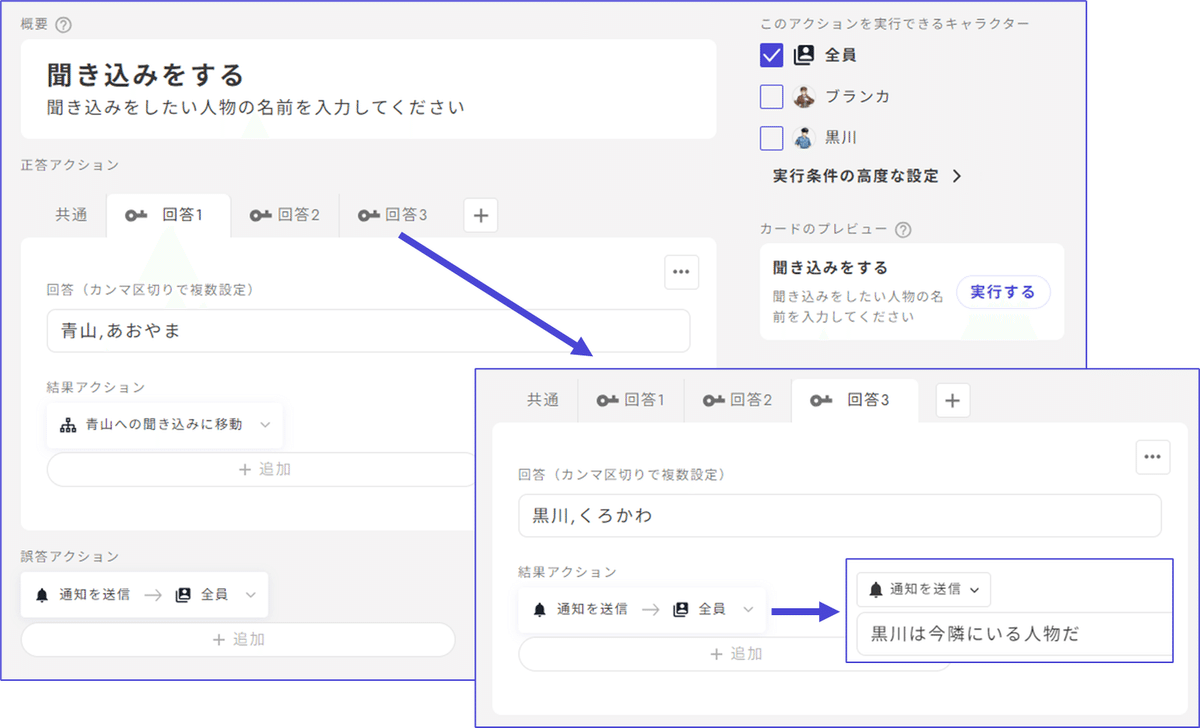
設定が終わった山札やアクションは「フェーズ(プレイ中のメイン画面)」に設置します。

③アクションによる聞き込みの演出例
動画の例では、アクションやトークンを使って聞き込み調査を演出しています。
アクションには「パスワードアクション(入力内容によって何かが起こるもの)」と「シンプルアクション(ボタンを押すだけで何かが起こるもの)」があります。ここでは「シンプルアクション」が使用されています。
相手のことを疑うような内容を尋ねた場合は「警戒度トークンが+1」された上で、質問に対する答えが返ってくるよう設定されています。
また、右上の実行条件では「警戒度トークンの所持数が1以下の場合」と指定されています。警戒度が高まると質問ができなくなる仕掛けです。

代わりに、彼の好物であるチョコレートを渡すと「警戒度トークンが-1」されるようになっています。
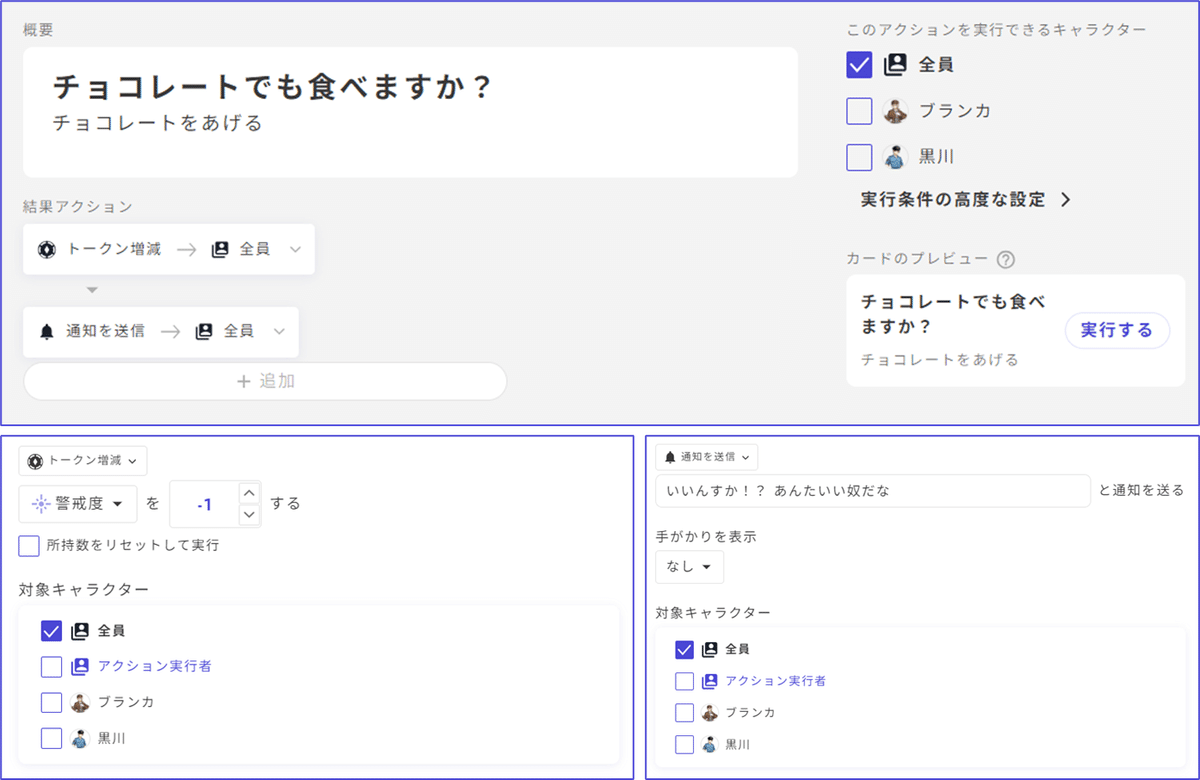
警戒度によって聞き込み相手の態度が変わる仕様は「表示条件」という機能で実現しています。画像のように、警戒度トークンを何枚所持しているかで表示されるセリフが変化する設定となっています。

④フラグ処理機能
トークンには、調査チップとしての役割、何かの度合いを数で管理する役割だけでなく、裏でこっそりフラグを処理するスイッチ的な役割を与えることもできます。
動画の例では「12:00以降はどこで何をしていましたか?」と聞くと、「特別展示室に黒川さんが入っていくのを見たわね」という答えが返ってきて、「黒川も怪しいことを確認したフラグ」が踏まれる形になっています。
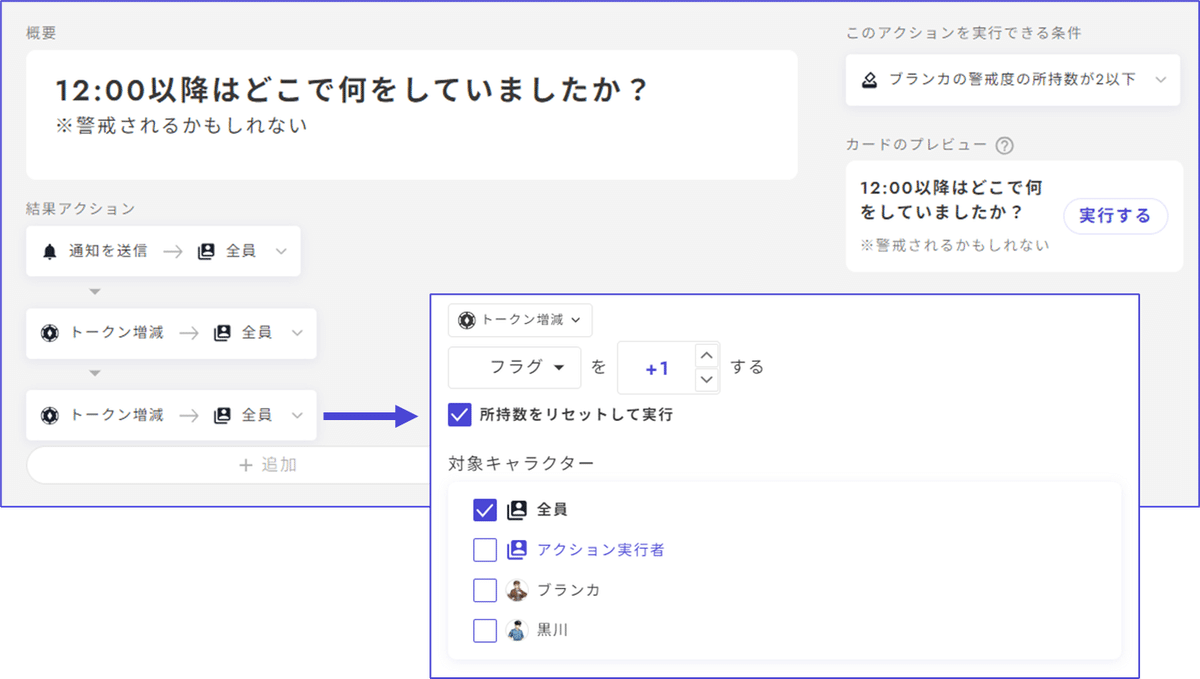
このフラグを踏んだ状態で事前調査に戻ると、それまではなかった「新たな容疑者」という山札を調べられるようになります。
さらに、見た目は同じですが「聞き込みをする」アクションの中身も変わっており、「黒川」と入力することで「黒川への聞き込み」に移動できるようになっています。

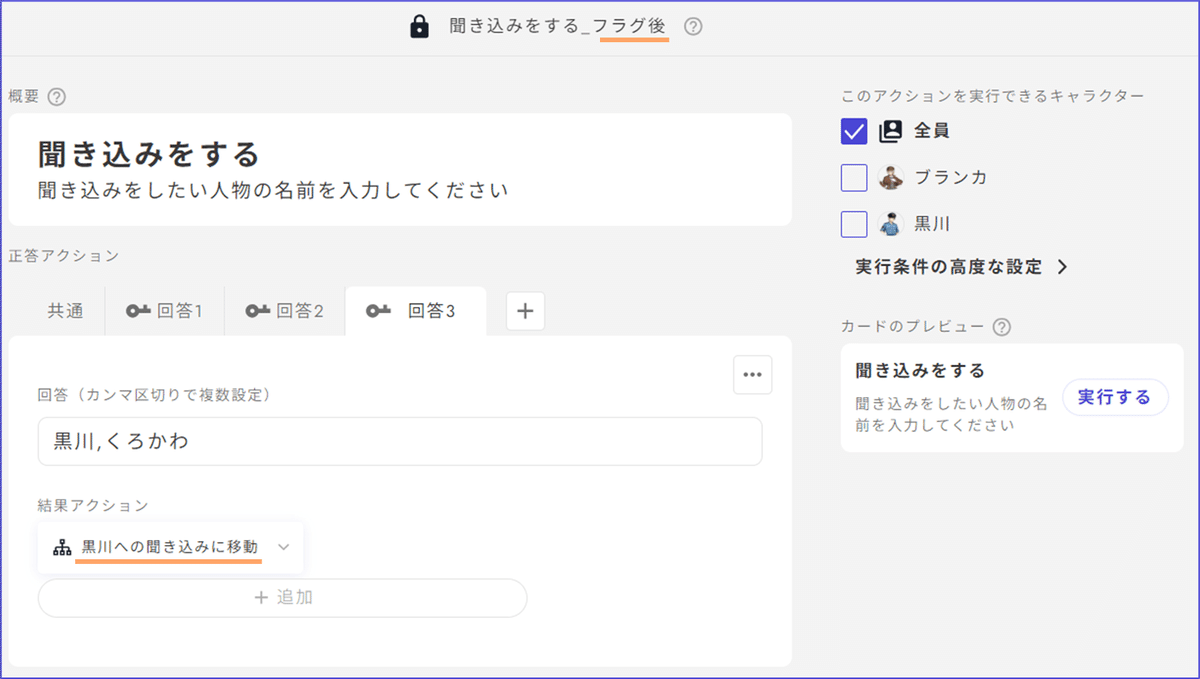
フラグ用トークンは画像のように編集画面のトークン一覧の中にありますが、プレイヤーには存在が悟られないようになっています。
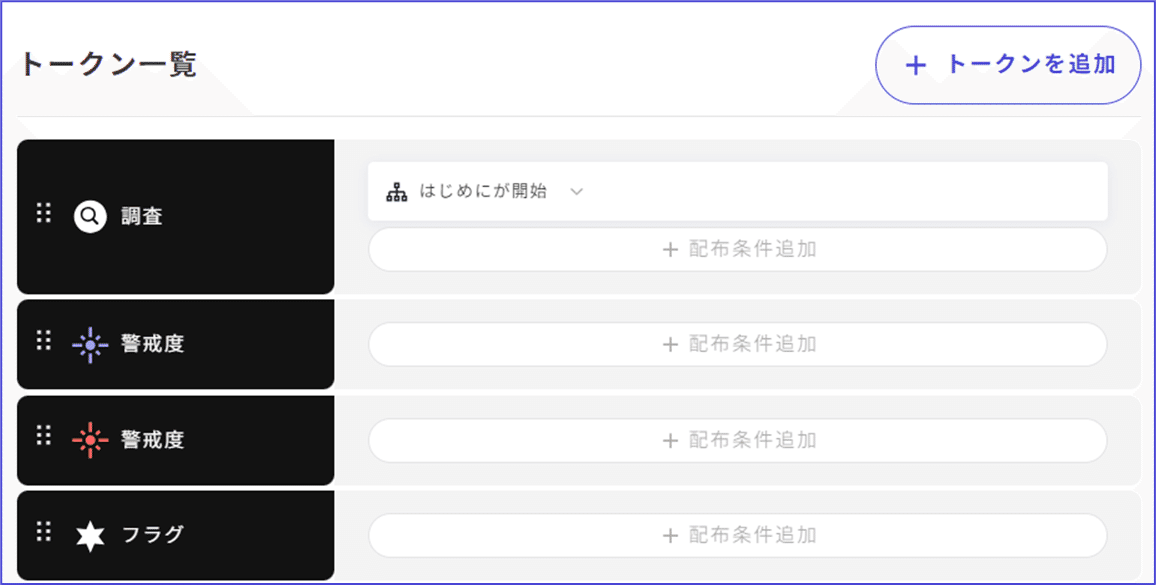
アクションを実行して移動した「黒川への聞き込み」フェーズでは、左右それぞれの画面で表示されている文章が異なっています。
表示条件は共通画面でも個別テキストでも手がかりでも使用できるので、「調べた人によって得られる情報が変わる手がかり」のようなものも作ることができます。

⑤アイコン変更・テーマ変更機能
ウズスタジオでは、途中でキャラクターのアイコンを変更したり、カラーテーマを切り替えたりする設定ができます。 エンディングで正体を明かす、状況が変化した演出をしたいときに便利です。
動画の例では、読み合わせの途中で黒川のアイコンが変わっています。設定の手順は以下の通りです。
1. アイコンを変えたいセリフに「キュー(タイミングを指定する目印)」を設定する
2. 切り替え用トークンを作り、先程設定したキューで配布されるようにする
3. トークン所持数が1になったらアイコンが変わるように設定する
4. トークン所持数が1になったら表示名が変わるように設定する



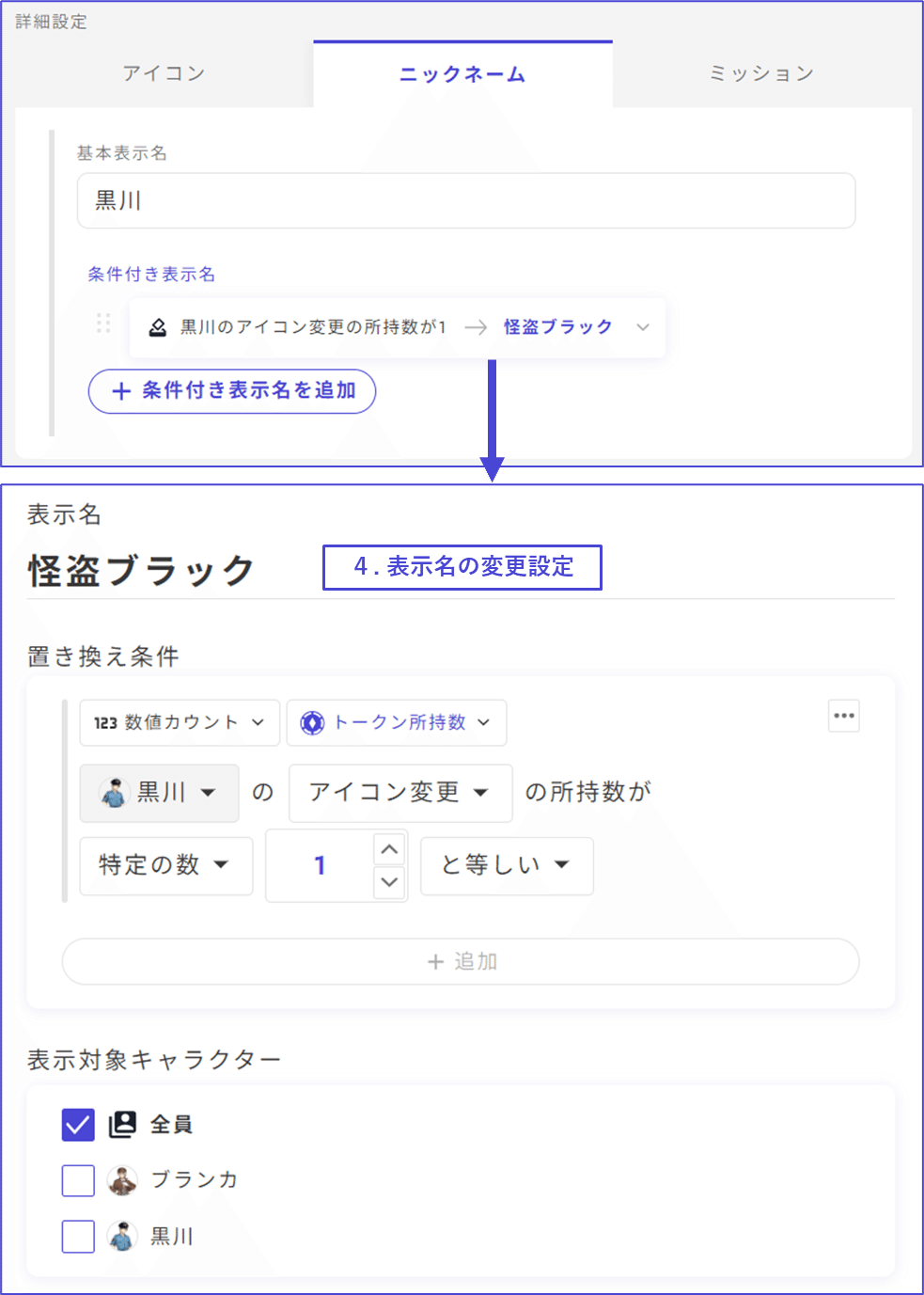
また、動画の後半では画面が白から黒に切り替わっています。これはカラーテーマという機能により実現しています。手順はキャラクターアイコンの変更とよく似ています。
1. カラーテーマを切り替えたいセリフにキューを設定
2. 切り替え用トークンを作り、先程設定したキューで配布されるようにする
3. トークン所持数が1になったらカラーテーマが変わるように設定する
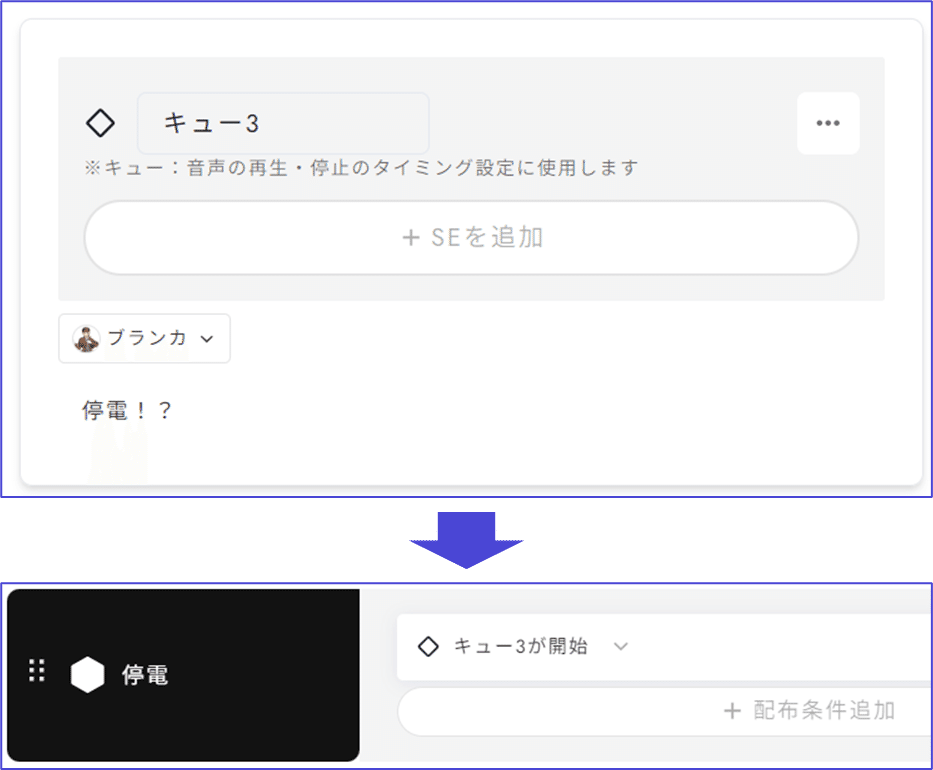

以上、「ウズダイレクト2 ~マダミス制作ツール ウズスタジオ大解剖スペシャル~」で配信した5つの機能をご紹介しました。
配信で紹介したもの以外にもウズスタジオには様々な機能があり、それらを組み合わせることであらゆる形のシナリオが実現できるようになっています。
もっと基本的な機能や他の機能について知りたい方は公式ガイドをぜひご覧ください。
ウズスタジオを実際に触ってみたい、ウズスタジオでマダミスを作ってみたい方は以下のリンクからアクセスしてください。
ウズスタジオの利用開始手順
①マダミス通話アプリ「ウズ」をダウンロードし、アカウントを作成する。②ウズスタジオに、ウズと同じ認証方法でログインする(電話番号を登録した方は電話番号認証、Googleアカウントを登録した方はGoogleログイン)。
③ウズスタジオの案内に従って、Discord認証を完了させる。
